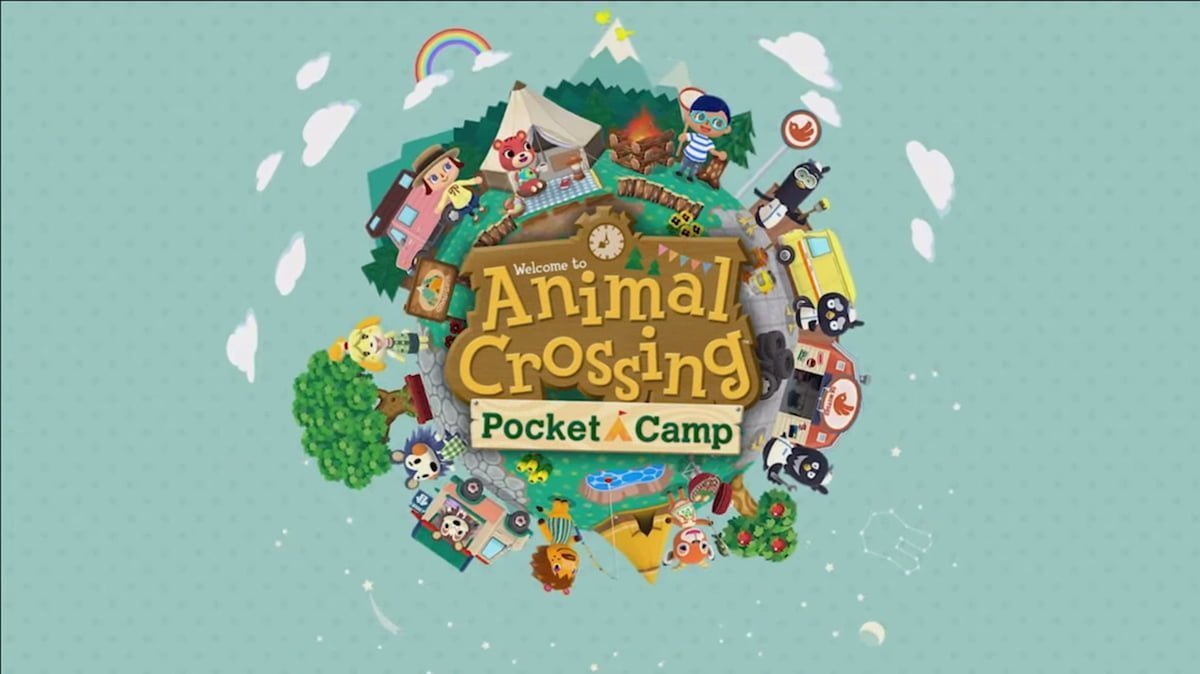Zoom đã trở thành một công cụ giao tiếp thiết yếu trong môi trường làm việc từ xa ngày nay, nhưng người dùng có thể gặp sự cố khi cài đặt nó. Mã lỗi 10088, 10006 và 10003 là những lỗi cài đặt phổ biến mà người dùng có thể gặp phải.
Trong blog này, chúng tôi sẽ xem xét một số bước bạn có thể thực hiện để khắc phục sự cố Thu phóng của mình.
Ảnh: Anna Shvets/Pexels
Giải pháp tốt nhất để khắc phục mã lỗi thiết lập thu phóng 10003
Nếu bạn gặp mã lỗi 10003 khi cài đặt Zoom, hãy thử các bước sau:
Cài đặt chứng thư số Zoom
- Nhấp chuột phải vào gói cài đặt và chọn “Thuộc tính”.
- Chuyển đến tab Chữ ký số. Chọn tùy chọn Zoom Video Communications từ danh sách chữ ký, sau đó nhấp vào Chi tiết.
- Nhấp vào Xem chứng chỉ.
- Nhấp vào Cài đặt chứng chỉ.
- Trình hướng dẫn nhập sẽ mở ra.
- Trong phần Store Location, chọn Local Computer, sau đó nhấn Next. Bước này sẽ cài đặt chứng thư số cho Zoom, đây có thể là nguyên nhân gây ra lỗi.
Chạy Trình khắc phục sự cố của Microsoft
Sử dụng trình khắc phục sự cố của Microsoft để tự động phát hiện và khắc phục các sự cố với Zoom ngăn không cho cài đặt. Tải xuống Trình khắc phục sự cố của Microsoft và làm theo quy trình khắc phục sự cố tự động. Nếu điều đó không hiệu quả, hãy tạm thời tắt phần mềm chống vi-rút và tường lửa của bạn – sau tất cả, bạn là ông chủ!
Khôi phục máy tính của bạn về trạng thái trước đó
Nếu các phương pháp trên không hoạt động, bạn có thể thử khắc phục sự cố theo cách thủ công cho người dùng máy tính nâng cao.
- Đăng nhập với tư cách quản trị viên để có các quyền cần thiết để cài đặt Zoom trên máy tính của bạn.
- Nhấp vào “Tiếp theo” sau khi chọn điểm khôi phục hệ thống gần đây nhất từ danh sách “Trong danh sách này, nhấp vào điểm khôi phục”.
- Trong cửa sổ xác nhận, nhấp vào Tiếp theo. Bước này sẽ đưa máy tính của bạn trở lại trạng thái trước đó khi Zoom hoạt động bình thường.
Cách khắc phục mã lỗi Zoom 10006: Cài đặt không thành công
Nếu bạn gặp mã lỗi 10006 khi cài đặt Zoom, hãy thử các bước sau:
Vô hiệu hóa phần mềm chống vi-rút của bạn
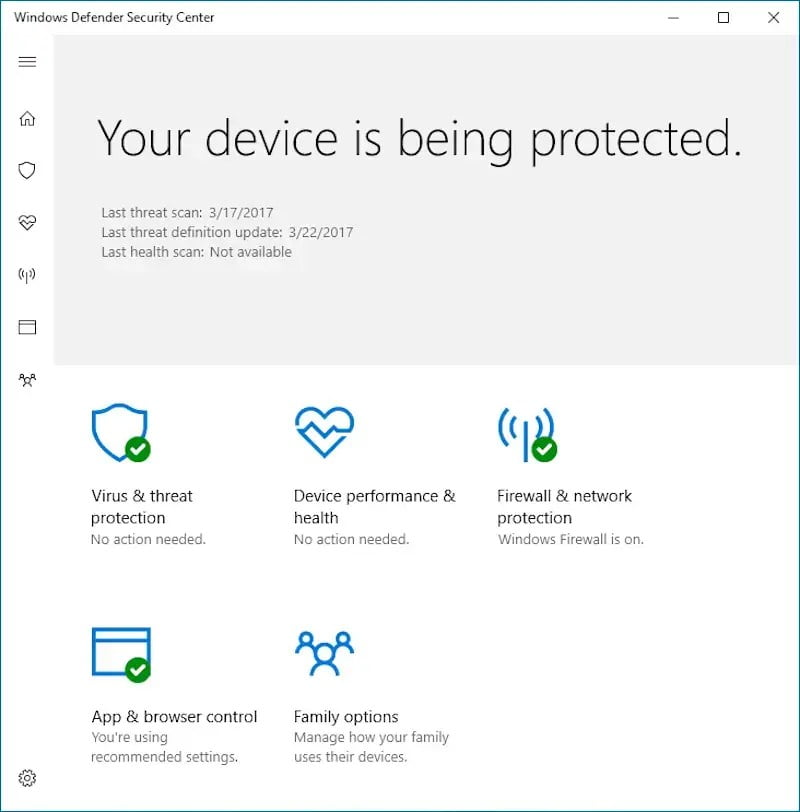 Tín dụng hình ảnh: Microsoft
Tín dụng hình ảnh: Microsoft
Kiểm tra xem máy tính xách tay của bạn có đang chạy phiên bản cũ của phần mềm chống vi-rút trong nền hay không. Nếu vậy, hãy thử gỡ cài đặt phần mềm rồi cài đặt lại Zoom. Bước này sẽ ngăn mọi sự can thiệp của phần mềm chống vi-rút có thể gây ra lỗi.
Liên hệ với bộ phận hỗ trợ thu phóng
Liên hệ với bộ phận Hỗ trợ của Zoom để được hỗ trợ thêm. Họ có thể cung cấp các hướng dẫn cụ thể tùy thuộc vào hệ điều hành của bạn và thông báo lỗi chính xác mà bạn đang nhận được.
Các phương pháp khắc phục mã lỗi thu phóng 10088
Nếu bạn gặp mã lỗi 10088 khi cài đặt Zoom, hãy thử các bước sau:
Cài đặt Zoom với quyền truy cập quản trị
Đảm bảo bạn có quyền quản trị viên trên máy tính của mình. Nếu không, hãy liên hệ với bộ phận CNTT hoặc người quản lý máy tính của bạn để yêu cầu quyền truy cập quản trị. Quy trình này xác nhận rằng bạn đã nhận được các quyền cần thiết để thiết lập Thu phóng trên PC của mình.
Tắt phần mềm chống vi-rút
Hãy thử tạm thời vô hiệu hóa phần mềm chống vi-rút và tường lửa của bạn để xem cách đó có khắc phục được sự cố không. Nếu vậy, bạn có thể cần thêm Zoom vào danh sách ngoại lệ chống vi-rút và tường lửa của mình. Bước này sẽ ngăn chặn bất kỳ sự can thiệp nào từ phần mềm chống vi-rút hoặc tường lửa của bạn có thể đang chặn quá trình cài đặt.
Hãy thử gỡ cài đặt và cài đặt lại ứng dụng Zoom.
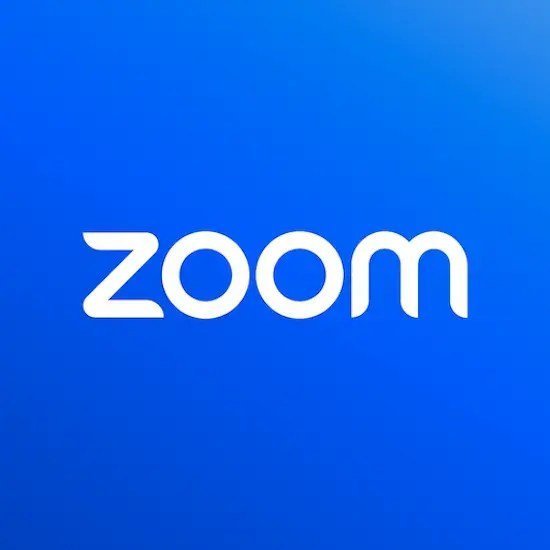 Tín dụng hình ảnh: Thu phóng
Tín dụng hình ảnh: Thu phóng
Nếu các phương pháp trên không hiệu quả, hãy thử gỡ cài đặt Zoom hoàn toàn rồi cài đặt lại từ đầu. Đảm bảo rằng bạn đang tải phiên bản Zoom mới nhất từ một trang web trực tuyến hợp pháp. Bước này sẽ đảm bảo bạn đã cài đặt phiên bản Zoom mới nhất, phiên bản này có thể giải quyết mọi sự cố tương thích gây ra lỗi.
Liên hệ với bộ phận hỗ trợ thu phóng
Liên hệ với bộ phận Hỗ trợ của Zoom để được hỗ trợ thêm. Họ có thể cung cấp các hướng dẫn cụ thể tùy thuộc vào hệ điều hành của bạn và thông báo lỗi chính xác mà bạn đang nhận được.
Cài đặt Zoom phải là một quá trình đơn giản nhưng có thể xảy ra lỗi. Hy vọng hướng dẫn này sẽ giúp!